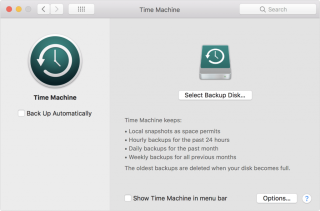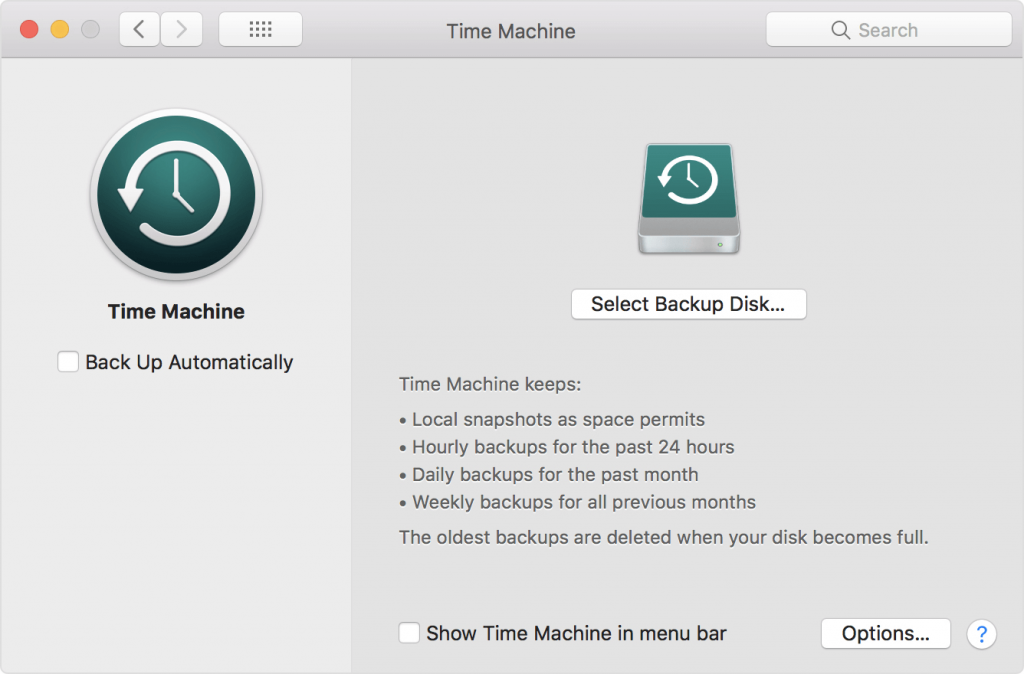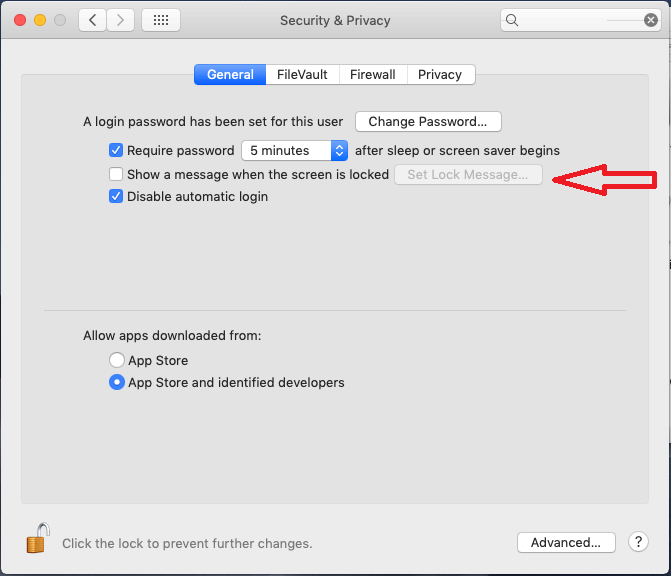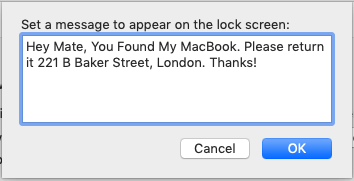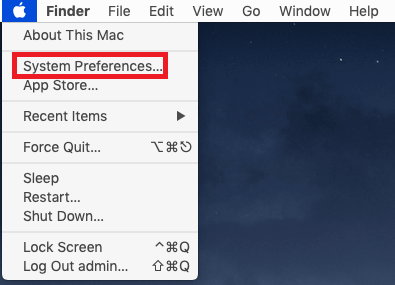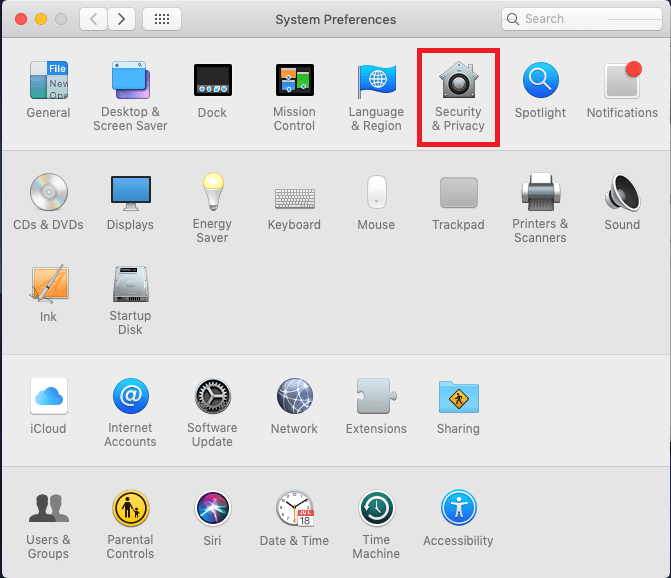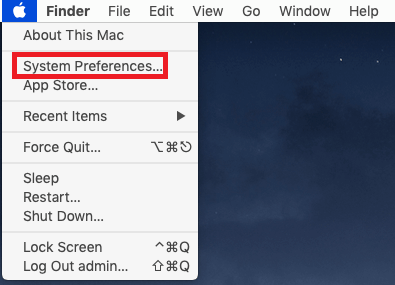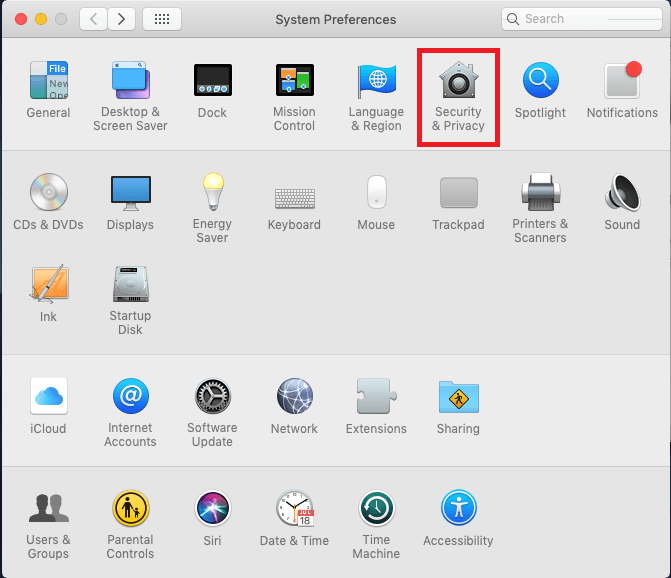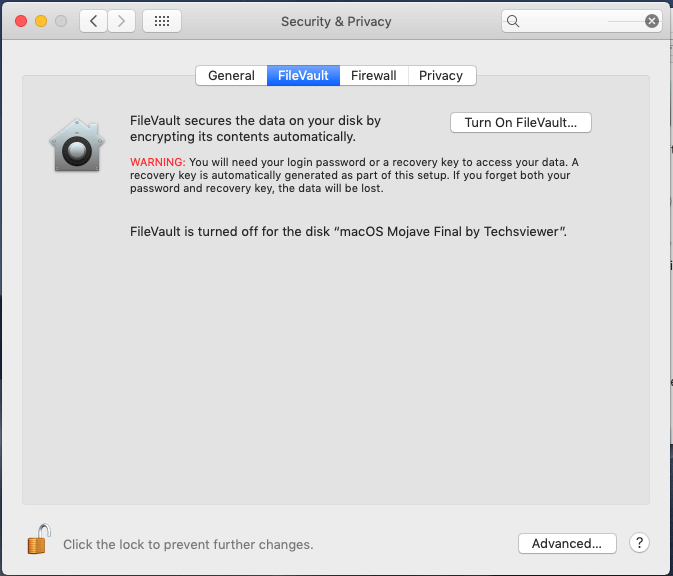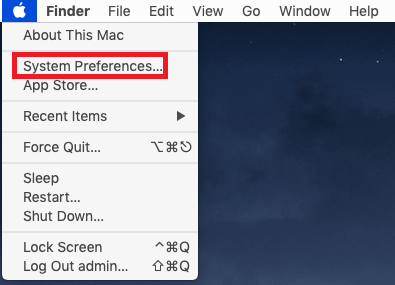Als u meer dan vaak en vooral voor zakelijke doeleinden reist, kunt u niet zonder uw laptop, vooral niet als u een blogger, grafisch ontwerper of iemand bent die op het punt staat een presentatie te geven aan een klant.
Het maakt niet uit hoeveel je denkt aan te kunnen, met je tablet of telefoon, het meenemen van je laptop heeft zo zijn voordelen. Laten we zeggen dat als je op een plek bent waar er beperkte stopcontacten zijn, je je MacBook kunt gebruiken om andere accessoires op te laden, waaronder je iPhone, camera, iPad enz. De lijst eindigt hier niet!
Maar als je je MacBook meeneemt, moet je extra voorzichtig zijn. Welnu, om het wat makkelijker te maken, hebben we enkele tips en trucs op een rij gezet om je MacBook veilig te houden tijdens het reizen. Laten we er eens naar kijken!
Tip nr. 1: Maak een back-up van uw Mac
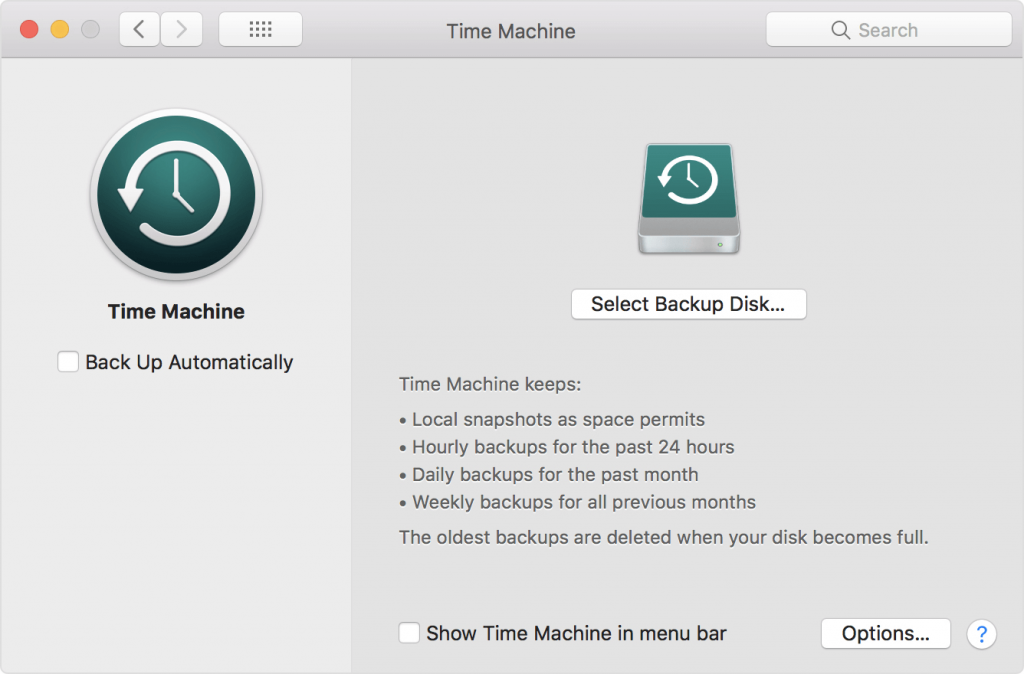
Gebruik Time Machine om een back-up van uw waardevolle gegevens op de Mac te maken en vergeet niet deze ook over te zetten naar een extern apparaat, vlak voordat u uw huis verlaat.
Lees ook:-
 10 Beste Mac Cleaner-apps en optimalisatiesoftware... Bekijk de lijst met beste Mac-cleaner-software voor het volledig opschonen van Mac-schijven. Optimalisatie-apps zoals SmartMacCare, CleanMyMac & Ccleaner...
10 Beste Mac Cleaner-apps en optimalisatiesoftware... Bekijk de lijst met beste Mac-cleaner-software voor het volledig opschonen van Mac-schijven. Optimalisatie-apps zoals SmartMacCare, CleanMyMac & Ccleaner...
Tip nr. 2: Activeer Zoek mijn Mac
Zoek mijn Mac is een ingebouwde functie op je Mac, net als Zoek mijn iPhone op je iPhone. Het helpt u uw apparaat te lokaliseren voor het geval iemand het steelt of u het kwijtraakt.
Opmerking: u moet een actieve internetverbinding hebben zodat uw apparaat verbonden blijft met iCloud en zijn locatie kan doorgeven.
Volg deze stappen om de functie te activeren:
Stap 1 : Klik op het Apple-pictogram en selecteer Systeemvoorkeuren.
Stap 2 : Kies onder Systeemvoorkeuren iCloud.
Stap 3 : Log in met Apple ID.
Mogelijk wordt u gevraagd uw Mac-inloggegevens in te voeren.
Opmerking: Zet een vinkje naast Zoek mijn Mac, als je dat nog niet hebt gedaan.
Om uw gestolen computer te lokaliseren, logt u in op iCloud.com en voert u uw Apple ID in. Het toont je de laatste locatie, je kunt het geluid laten klinken, wissen of vergrendelen met een toegangscode om te beveiligen.
Lees ook:-
Beste beveiligingstips en -trucs om uw ... Lees dit om te weten hoe u uw Mac kunt beveiligen, want het is belangrijk om in gedachten te houden als ...
Tip nr. 3: plaats een aangepast bericht op het vergrendelscherm
Je hebt vast het vergrendelscherm van je MacBook gezien, met berichten als Intrusion zal het geen entertainment zijn, of er kunnen ook grappige berichten worden gebruikt. Het aangepaste bericht verschijnt zodra iemand de kap van uw computer opent.
Volg de stappen om een aangepast vergrendelscherm in te stellen:
Stap 1 : Klik op het Apple-pictogram en selecteer Systeemvoorkeuren.
Stap 2 : Selecteer onder Systeemvoorkeuren Beveiliging en privacy.
Stap 3 : Selecteer onder Beveiliging en privacy Algemeen.
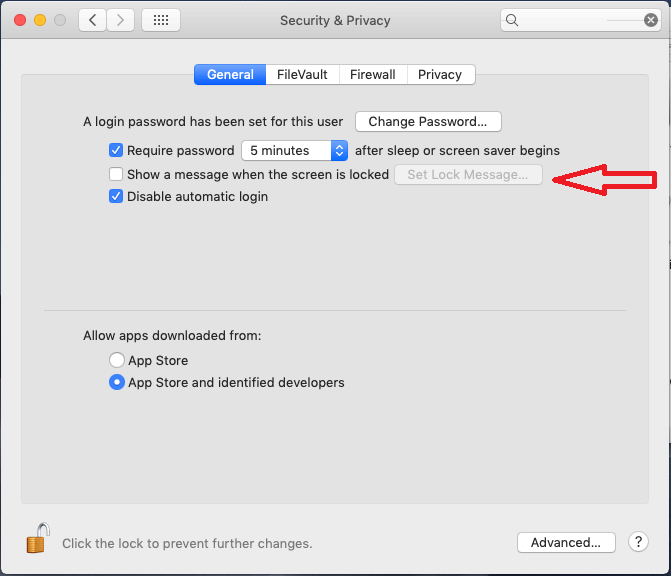
Stap 4 : Zet een vinkje naast Toon een bericht wanneer het scherm is vergrendeld en voer uw bericht in.
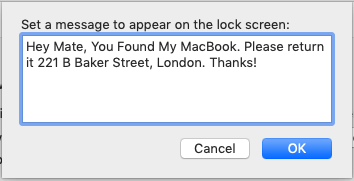
Lees ook:-
16 Beste gegevensherstelsoftware voor Mac 2021 Het per ongeluk verwijderen van bestanden of het beschadigen van bestanden kan een serieus probleem zijn, vooral als we niet afhankelijk zijn van cloudservices...
Tip nr. 4: stel een wachtwoord in om in te loggen
U moet de beveiligingsinstellingen van uw apparaat altijd behouden. Volg deze stappen om een wachtwoord in te stellen:
Stap 1 : Klik op het Apple-pictogram en selecteer Systeemvoorkeuren.
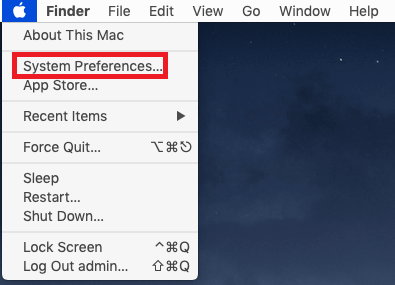
Stap 2 : Selecteer onder Systeemvoorkeuren Beveiliging en privacy.
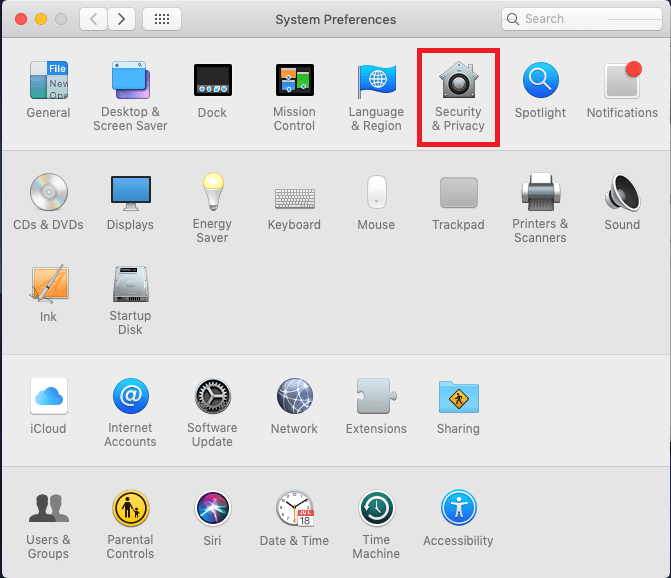
Stap 3 : Selecteer onder Beveiliging en privacy Algemeen.
Stap 4 : Kies Wachtwoord wijzigen, voor het geval u geen wachtwoord heeft ingesteld.

Een ander ding dat u kunt doen, is een vinkje plaatsen naast "Wachtwoord vereist onmiddellijk nadat de slaap- of schermbeveiliging begint" om ervoor te zorgen dat uw systeem een wachtwoord nodig heeft om uw scherm elke keer te ontgrendelen.
Moet lezen:-
14 Beste malwareverwijdering voor Mac in 2021 Hier is de lijst met enkele van de beste anti-malwaresoftware voor Mac om te voorkomen dat uw Mac het slachtoffer wordt...
Tip 5: Neem een VPN-service
Reizen met je Mac heeft zijn eigen voordelen, maar je computer moet verbonden zijn met internet. U mag niet willekeurig verbinding maken met een openbaar netwerk. Ten eerste is het niet veilig en ten tweede hebben we geen andere redenen nodig. Het gebruik van een VPN kan u helpen veilig te blijven, u kunt services Express VPN gebruiken om uw Mac te verbinden met servers in uw eigen land en te genieten van een veilige internetverbinding.
Tip nr. 6: Activeer FileVault & Firmware-wachtwoord
Bezorgd over uw gegevens? Laten we de ingebouwde beveiligingsfuncties van macOS FileVault en het firmwarewachtwoord gebruiken om uw gegevens te beschermen. De FileVault versleutelt uw schijf, waardoor uw gegevens beschermd blijven. Volg deze stappen om de functie te activeren:
Stap 1 : Klik op het Apple-pictogram en selecteer Systeemvoorkeuren.
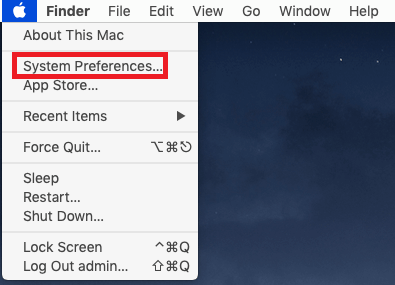
Stap 2 : Selecteer onder Systeemvoorkeuren Beveiliging en privacy.
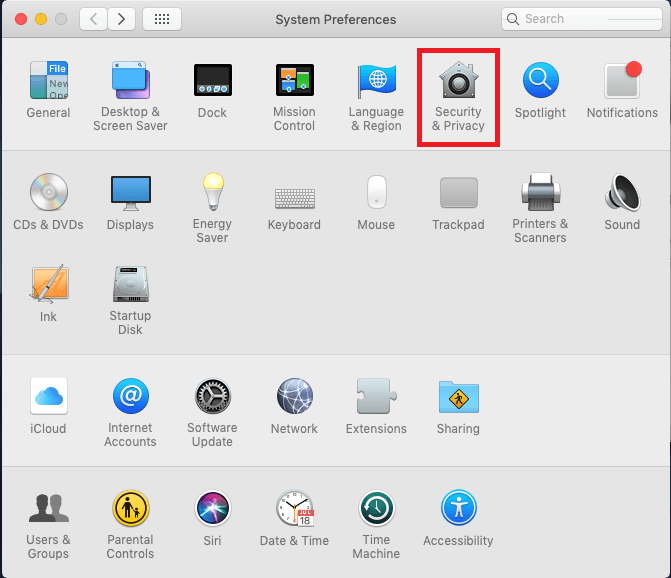
Stap 3 : Klik op FileVault en kies FileVault inschakelen.
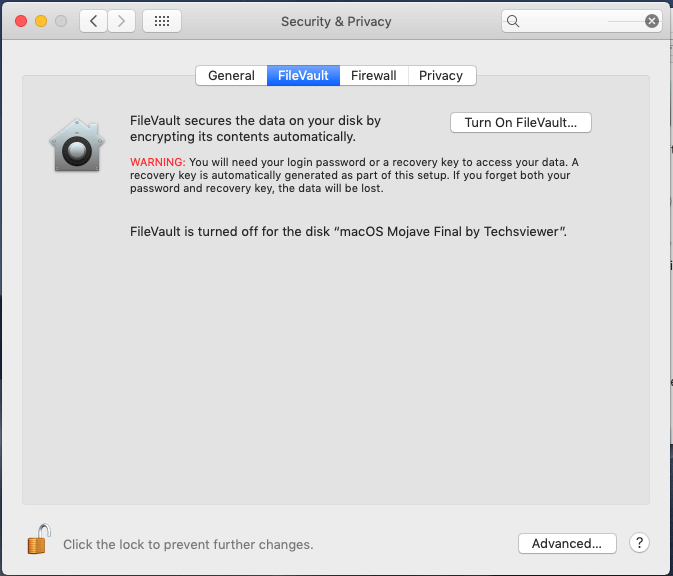
U wordt naar de installatie-instructies geleid.
Opmerking: dit proces kan enkele uren duren, dus zorg ervoor dat u tijd heeft.
Firmware-wachtwoord staat Mac niet toe om vanaf elke schijf op te starten, behalve de geselecteerde opstartschijf. Dus als uw machine wordt gestolen, kan de dief macOS niet opstarten vanaf een externe schijf of herstelmodus zonder het wachtwoord. Het inschakelen van het firmwarewachtwoord kan een beetje lastig zijn. Laten we het doen!
Stap 1 : Start uw Mac op in de herstelmodus (Start uw computer opnieuw op, terwijl u dit doet, drukt u op de Command- en R-knop totdat u het herstelscherm krijgt)
Stap 2 : Klik op het bureaublad op Ga naar->Hulpprogramma's.
Stap 3 : Selecteer in het venster Hulpprogramma's de optie Firmware Password Utility.
Stap 4 : Klik op Firmware-wachtwoord inschakelen, voer het wachtwoord in. Start uw machine opnieuw op.
Opmerking: Bewaar een wachtwoord dat u kunt onthouden, want het is belangrijk om dit wachtwoord te onthouden. Als u het wachtwoord ooit vergeet, kan een Apple-technicus het voor u resetten, alleen nadat u het aankoopbewijs heeft getoond.
Tip nr. 7: Wifi en Bluetooth uitschakelen
Het uitschakelen van Wi-Fi en Bluetooth kan niet alleen de batterij van uw MacBook sparen, maar uw apparaat stopt ook met zoeken naar de netwerken. Volg deze stappen:
Opmerking: dit mag alleen worden gebruikt als u de batterij van uw Mac wilt sparen. Als u echter uw wifi en Bluetooth uitschakelt, wordt de functie Zoek mijn Mac ook uitgeschakeld.
Stap 1 : Klik op het Bluetooth-pictogram dat beschikbaar is in de bovenste menubalk en selecteer Bluetooth uitschakelen om het uit te schakelen.
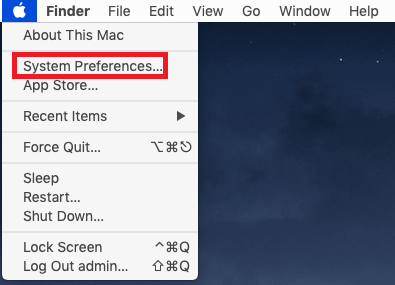
Stap 2 : Klik nu op het wifi-pictogram en selecteer Wifi uitschakelen.
Moet lezen:-
10 beste bestandsvernietigersoftware voor Mac in ... Wilt u dat uw verwijderde gegevens voor altijd onherstelbaar blijven, zo ja, dan moet u een app voor het vernietigen van bestanden hebben ...
Alternatieve methode
U kunt ze uitschakelen via Systeemvoorkeuren.
Stap 1 : Klik op het Apple-pictogram en selecteer Systeemvoorkeuren .
Stap 2 : Onder Systeemvoorkeuren, Bluetooth / Netwerk om ze uit te schakelen.
Op deze manier kun je je Mac veilig houden terwijl je reist en hem stressvrij en soepel maken.
Extra tip: Als je je Mac online wilt krijgen, kun je de hotspot van je iPhone gebruiken.
Vond je het artikel leuk? Deel uw mening in de opmerkingen hieronder.